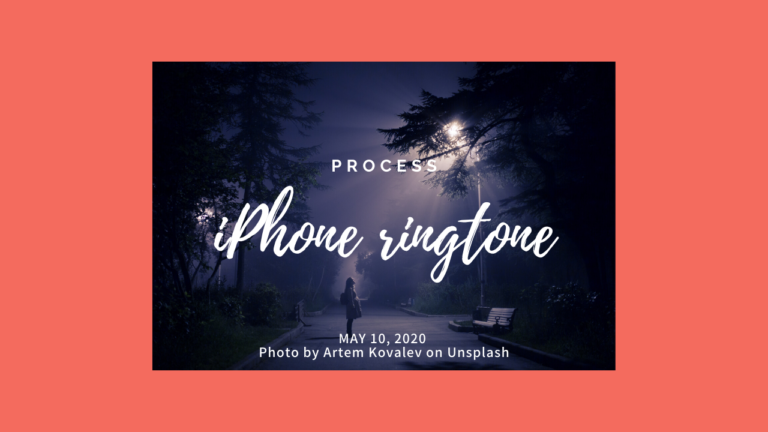iPhoneを持っていると
他の人の着信音が鳴った時に
自分のiPhoneをつい確かめてしまうこと
ありませんか?
買った時のままの着信音にしている方も
きっと多いと思います。
私もそうでした。
先日、着信音を作ったため
せっかくなので変更してみることにしました。
ここでは自作の着信音に設定する方法を
画像で紹介しています。
着信音の設定画面
設定画面で「サウンドと触覚」を選びます。
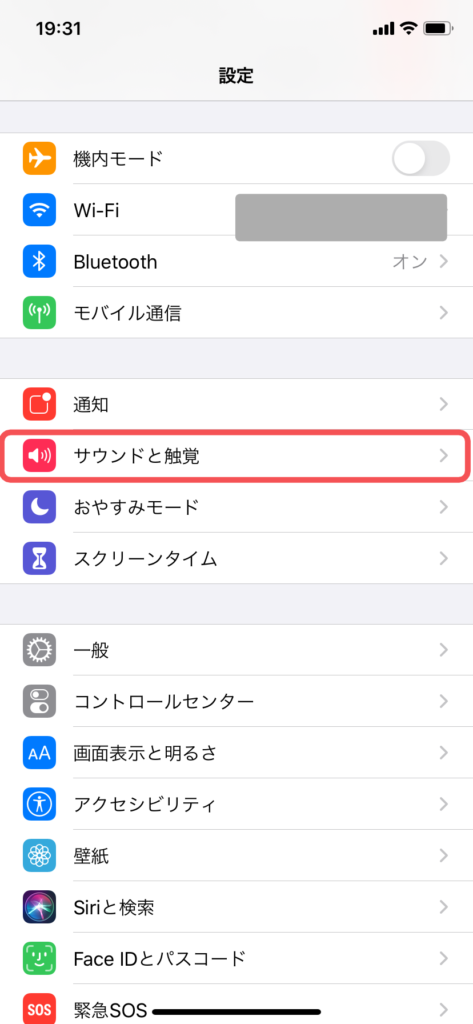
メッセージの着信音を変えたいときは
メッセージを選びます。
新着メールを選べば
新着メールが届いた時の着信音を変更できます。
下の画面は
すでにUFO👽の着信音に変わっている画面です。
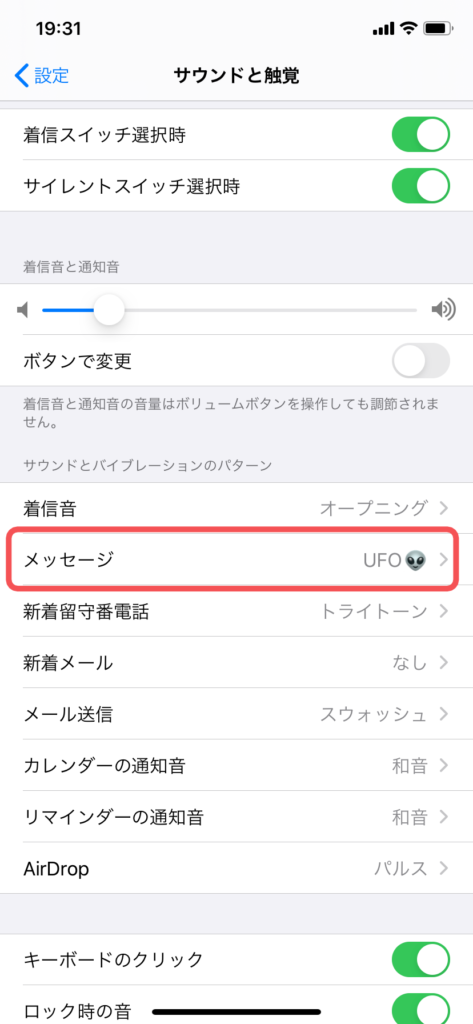
別の着信音から変更するときは
「サウンドと触覚」>「メッセージ」に進み
UFO👽を選んだら設定完了です。

iPhoneの着信音に設定できる長さは30秒まで
iPhoneの着信音をガレージバンドで作った場合、
30秒超過の音源は自動的に短縮されます。
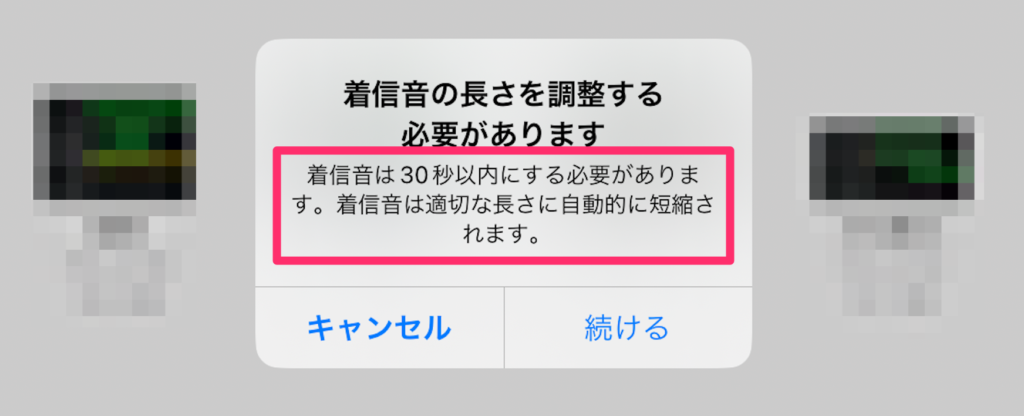
もし作成時に長さを調節したい場合は
こちらの記事をご参照ください。
ガレージバンドで秒数表示する方法が記されています。
宇宙っぽい効果音を作る方法
ガレージバンドのシンセサイザーには
宇宙っぽい音源がSound Effectsに
まとまって入っています。
これから、Sound Effectsという画面まで
たどり着く方法を
画像付きで示します。
まずガレージバンドアプリを開き
TRACKSでAlchemyシンセを選びます。
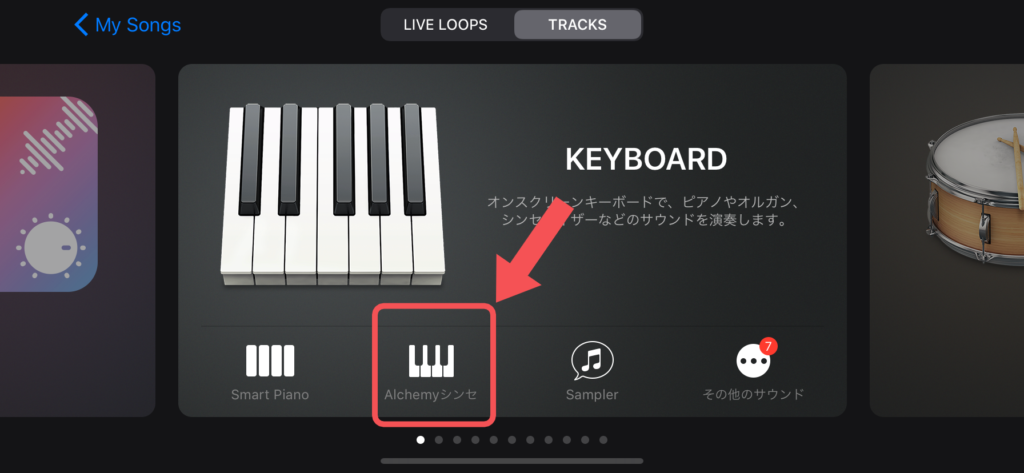
①で楽器を、②で表示を切り替えられます。
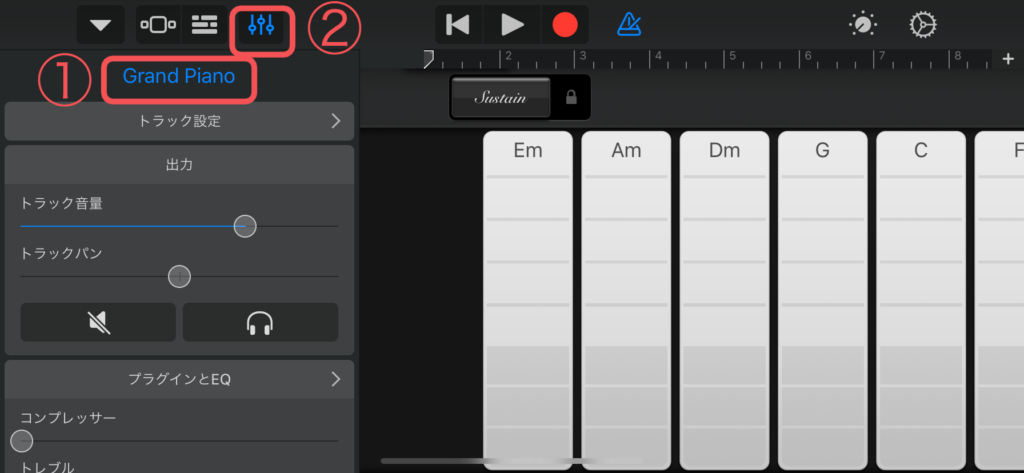
③Alchemy Synthを選び、
④Sound Effectsを選びます。
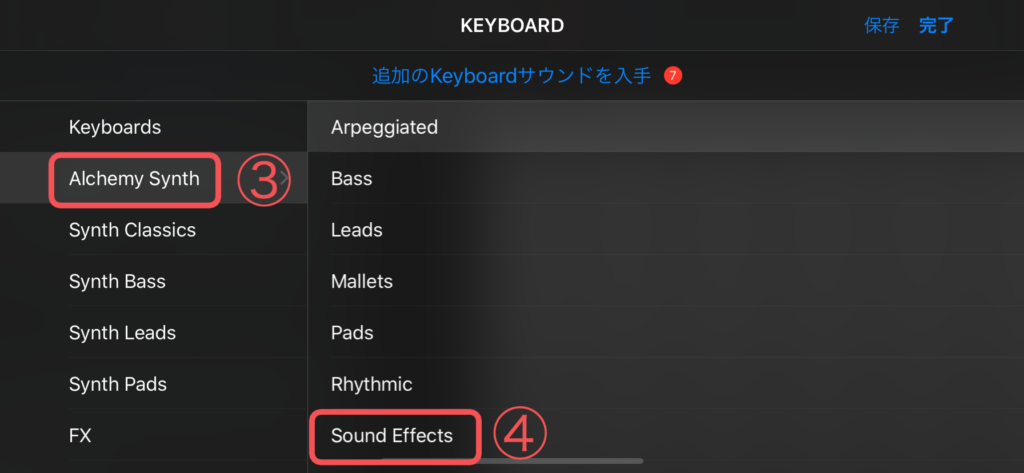
Sound Effectsのカテゴリの楽器は
どれも宇宙っぽい音がするので
お好みでいくつか音を重ねて演奏してみても
良いと思います。
楽器を選んだあと、
左上の、左から3番目のレンガのようなボタンを選び
下のようなキーボード画面に切り替えます。
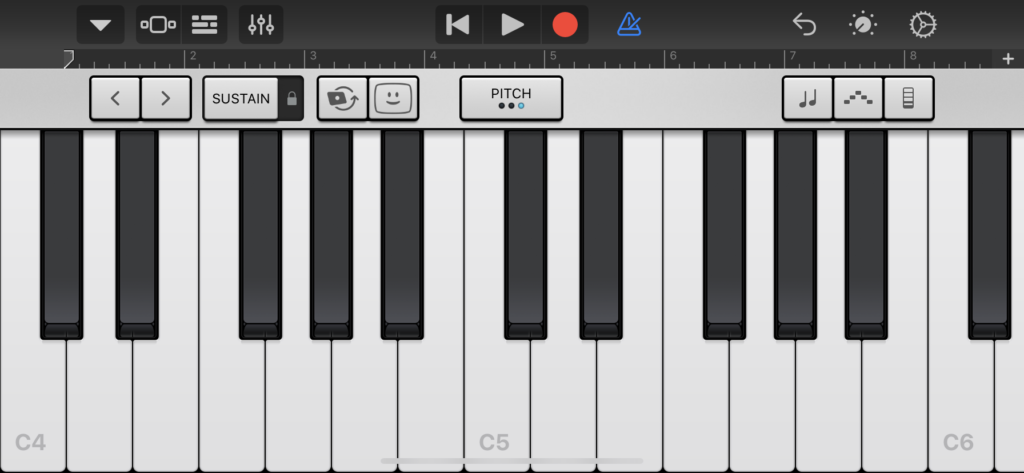
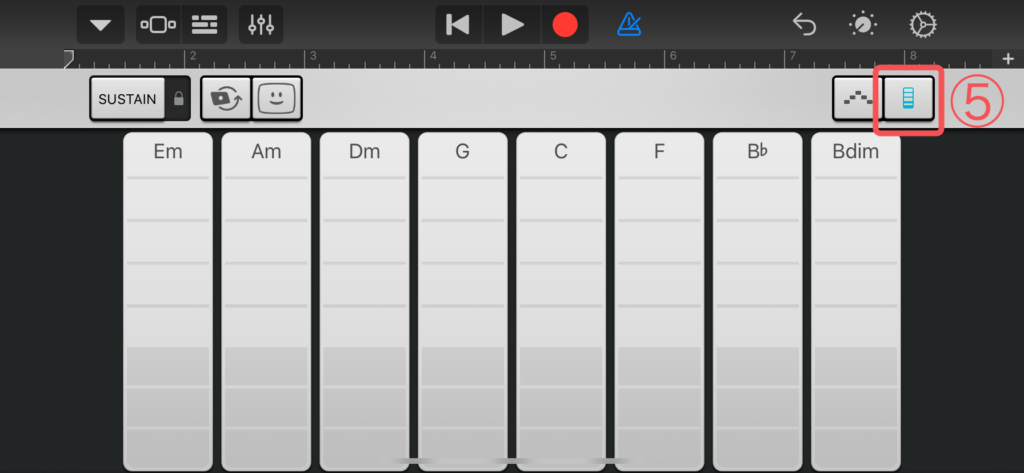
⑤のボタンでキーボードとギターの弦のような表示
どちらかの画面に切り替えられます。
適当に指でなぞって
試行錯誤して宇宙っぽい音を作ります。
録音は、上部の⏮ボタンで先頭に戻ってから
赤丸ボタンを押す。
録音し終えたら左上の▽ボタンで保存。
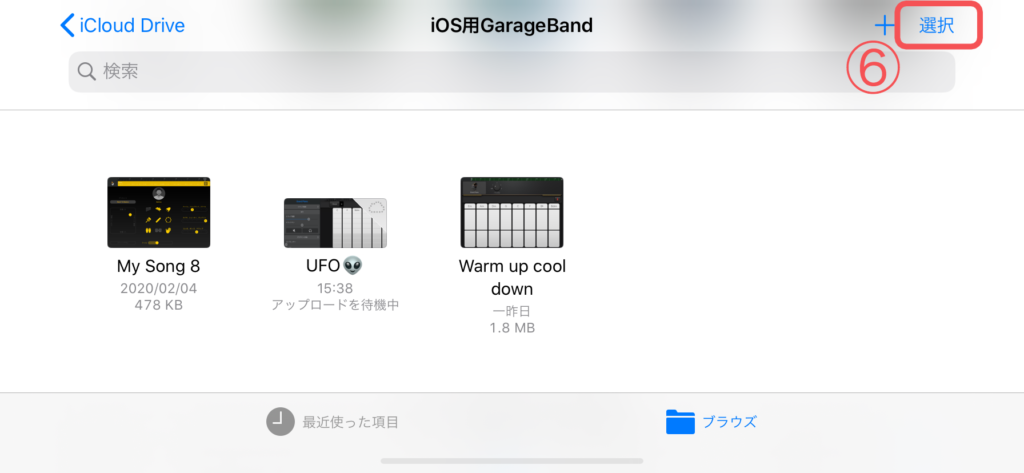
保存画面で⑥選択、ここでは⑦でUFO👽を選んでいます。
⑧完了、⑨の出力ボタンを押します。
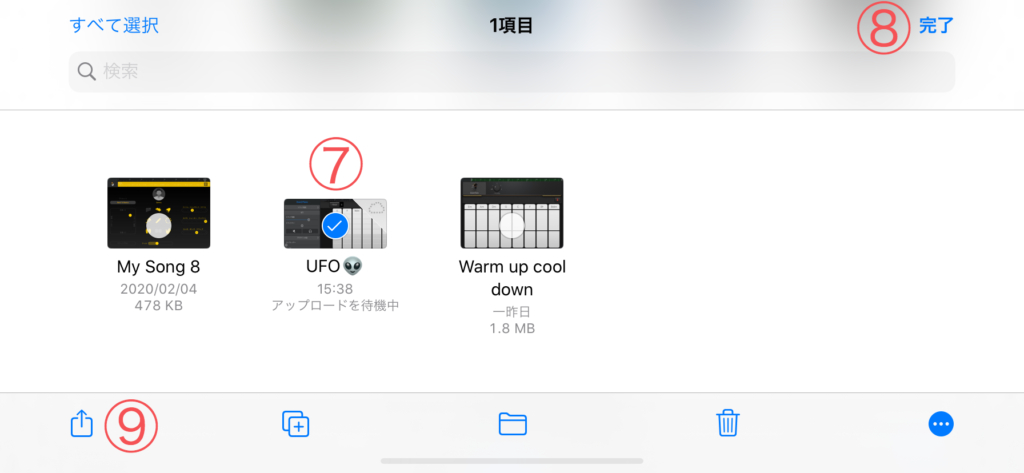
出力する時に⑩着信音を選ぶと
先ほどご説明した、
iPhoneの「サウンドと触覚」で着信音メニューに
表示されるようになります。
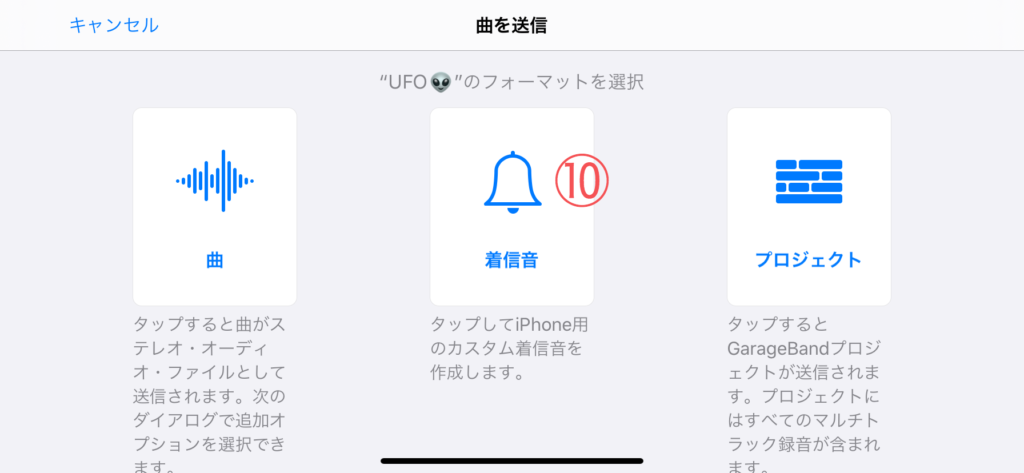
宇宙楽曲・効果音のご紹介
私がこれまでに宇宙をテーマに
作った楽曲と効果音です。
クリックすると他のクリエイターの
関連楽曲も見ることができます♪
— ♪♪♪—

Audiostockは楽曲の販売・購入、
いずれも可能なサービスです。
2020年5月からはTikTokにも
Audiostock経由で楽曲が提供されるようになりました。
ロイヤリティフリーの音源が豊富で
動画やゲーム作りに携わる方にとって
とても便利なサイトです。